怎样关闭Win11拖动窗口时弹出的分屏选项 Win11如何关闭拖动窗口弹出的分屏框
更新时间:2023-08-07 17:18:19作者:run
怎样关闭Win11拖动窗口时弹出的分屏选项,Win11操作系统带来了许多新的功能和改进,其中之一就是拖动窗口时弹出的分屏选项,这项新功能可以让用户轻松地将窗口分割成多个部分,方便同时查看和操作多个应用程序。有些用户可能并不喜欢这个功能,或者不习惯它的使用方式,想要关闭它。本文将为大家介绍Win11如何关闭拖动窗口弹出的分屏框。
方法如下:
1、首先,按键盘上的【 Win + X 】组合键,或右键点击任务栏上的【开始图标】,在打开的隐藏菜单项中,选择【设置】;
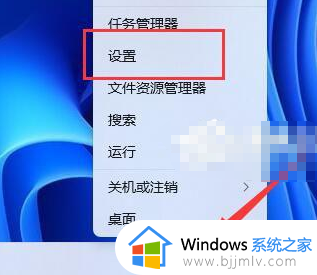
2、Windows 设置窗口,左侧边栏,点击【系统】,右侧找到并点击【多任务处理(贴靠窗口、桌面、任务切换)】;

3、找到【贴靠窗口】点击关闭,即可。
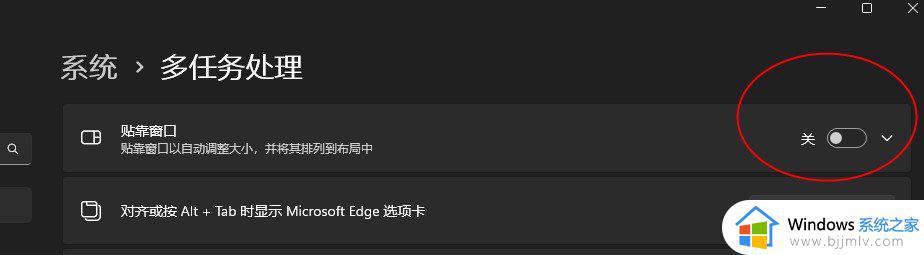
以上就是Win11如何关闭拖动窗口弹出的分屏框的全部内容,如果还有不清楚的用户,可以参考以上步骤进行操作,希望这些步骤对大家有所帮助。
怎样关闭Win11拖动窗口时弹出的分屏选项 Win11如何关闭拖动窗口弹出的分屏框相关教程
- win11拖动窗口时弹出的分屏框怎么关闭 win11拖动窗口就出现分屏的关闭方法
- win11弹出关闭windows窗口怎么办 windows11弹出关闭windows窗口如何取消
- win11电脑拖动窗口有边框怎么办 win11拖动窗口出现边框如何处理
- win11打开软件弹窗怎么关闭 如何关闭win11打开软件时的弹框
- win11打开应用弹窗怎么关闭 怎么关闭win11打开软件时的弹框
- win11窗口拖拽变成一个框框怎么办 win11电脑拖动窗口有边框的解决方法
- win11多任务分屏窗口怎么关闭 win11桌面多任务分屏如何取消
- win11弹出关机窗口怎么办 win11电脑自动弹出关机窗口处理方法
- win11自动弹出关机窗口如何处理 win11自动弹出关机选择界面怎么解决
- win11怎样关闭防火墙弹窗 如何关闭win11防火墙弹窗
- win11恢复出厂设置的教程 怎么把电脑恢复出厂设置win11
- win11控制面板打开方法 win11控制面板在哪里打开
- win11开机无法登录到你的账户怎么办 win11开机无法登录账号修复方案
- win11开机怎么跳过联网设置 如何跳过win11开机联网步骤
- 怎么把win11右键改成win10 win11右键菜单改回win10的步骤
- 怎么把win11任务栏变透明 win11系统底部任务栏透明设置方法
热门推荐
win11系统教程推荐
- 1 怎么把win11任务栏变透明 win11系统底部任务栏透明设置方法
- 2 win11开机时间不准怎么办 win11开机时间总是不对如何解决
- 3 windows 11如何关机 win11关机教程
- 4 win11更换字体样式设置方法 win11怎么更改字体样式
- 5 win11服务器管理器怎么打开 win11如何打开服务器管理器
- 6 0x00000040共享打印机win11怎么办 win11共享打印机错误0x00000040如何处理
- 7 win11桌面假死鼠标能动怎么办 win11桌面假死无响应鼠标能动怎么解决
- 8 win11录屏按钮是灰色的怎么办 win11录屏功能开始录制灰色解决方法
- 9 华硕电脑怎么分盘win11 win11华硕电脑分盘教程
- 10 win11开机任务栏卡死怎么办 win11开机任务栏卡住处理方法
win11系统推荐
- 1 番茄花园ghost win11 64位标准专业版下载v2024.07
- 2 深度技术ghost win11 64位中文免激活版下载v2024.06
- 3 深度技术ghost win11 64位稳定专业版下载v2024.06
- 4 番茄花园ghost win11 64位正式免激活版下载v2024.05
- 5 技术员联盟ghost win11 64位中文正式版下载v2024.05
- 6 系统之家ghost win11 64位最新家庭版下载v2024.04
- 7 ghost windows11 64位专业版原版下载v2024.04
- 8 惠普笔记本电脑ghost win11 64位专业永久激活版下载v2024.04
- 9 技术员联盟ghost win11 64位官方纯净版下载v2024.03
- 10 萝卜家园ghost win11 64位官方正式版下载v2024.03